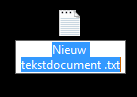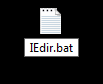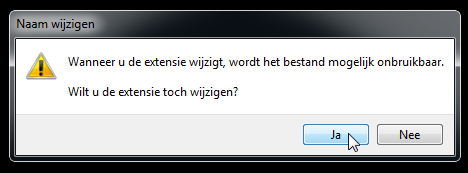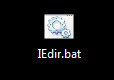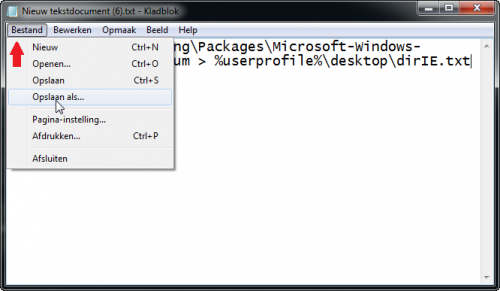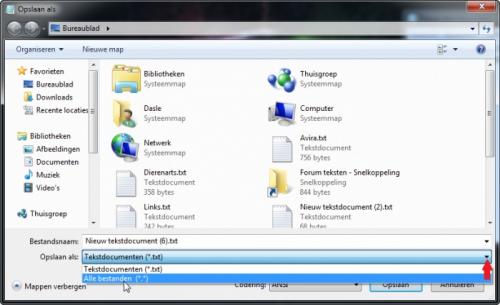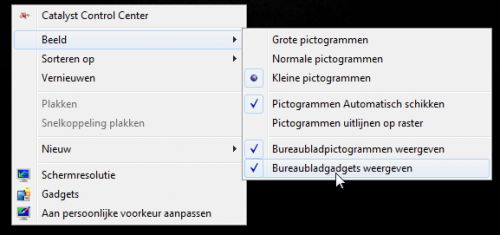-
Items
9.751 -
Registratiedatum
-
Laatst bezocht
Inhoudstype
Profielen
Forums
Store
Alles dat geplaatst werd door Dasle
-
Download HD Tune en sla het bestand op. Installeer HD Tune en start deze na de installatie op. Vervolgens ga je naar het tabblad Error Scan, selecteer de harde schijf die je wil controleren en druk op Start. De controle kan een hele tijd in beslag nemen afhankelijk van de grootte van de te controleren harde schijf. Wat is het resultaat van deze test?
-

Freezing screen na aansluiten op het internet .
Dasle reageerde op chriseen's topic in Archief Windows Algemeen
Welke beveiligingssoftware zoals antivirus en andere scanners heb je nu al geïnstalleerd? Zijn alle updates ondertussen geïnstalleerd? -
Kopieer en plak de code die je in dit bericht terug vind in een nieuw tekstdocument en sla het dan gewoon als tekstdocument op. Rechtsklik op het tekstdocument wat je zonet opgeslagen hebt en kies Naam wijzigen. Zorg nu dat niet enkel de bestandsnaam Nieuw tekstdocument is geselecteerd maar ook de extensie .txt zoals je ziet in de afbeelding. En typ nu IEdir.bat zoals in de volgende afbeelding. Klik nu gewoon met de linkse muisknop op een lege plek op je bureaublad en je krijgt de volgende melding. Klik hier op Ja om de extensie te wijzigen en je bestand ziet er dan als volgt uit. Dubbelklik no op het IEdir.bat bestand en even later verschijnt er een dirIE.txt bestand op je bureaublad. Dit is hopelijk wat Kweezie Wabbit nodig heeft ;-)
-
Is er een specifieke aanleiding die zorgt voor die BSOD, open je bv. een programma, browser, email of wat dan ook. Hoe lang heb je die BSOD? Je gebruikt BlueSprig JetClean, maak je vaak gebruik van dit programma en welke functies gebruik je dan?
-

Freezing screen na aansluiten op het internet .
Dasle reageerde op chriseen's topic in Archief Windows Algemeen
Oké dan laat maar weten hoe het verder verloopt ;-) -
Als je de tekst dir %WINDIR%\servicing\Packages\Microsoft-Windows-InternetExplorer-*.mum > %userprofile%\desktop\dirIE.txt in een nieuw tekstbestand hebt gekopieerd doe je het volgende. Klik in de linkerbovenhoek op Bestand en in het keuzemenu klik je op Opslaan als waarna je volgend venster krijgt. Klik op het driehoekje zoals aangegeven in de afbeelding en dan zou je Alle bestanden (*.*) moeten kunnen kiezen.
-

Freezing screen na aansluiten op het internet .
Dasle reageerde op chriseen's topic in Archief Windows Algemeen
Maak je gebruik van de onboard netwerkkaart die op je moederbord zit? Welke sloten heb je nog vrij op je moederbord, misschien brengt een losse netwerkkaart de oplossing. -
Zou je misschien een foto kunnen maken van deze stekkertjes en deze in je volgend bericht posten? Het gebeurt wel eens vaker dat stekkertjes niet gebruikt of aangesloten worden maar voor het geluid maak je toch gebruik van de aansluitingen aan de achterkant van de pc.
-

HDD Docking station geeft inhoud niet weer
Dasle reageerde op Henryv's topic in Archief Hardware algemeen
Gaat het om dit dockingstation en zat er een externe voeding of een USB kabel met twee aansluitingen aan één kant bij? -
Download en installeer Speccy. Speccy is er ook in Nederlandstalige versie, bij de installatie (of update) kan je de taal wijzigen van Engels naar Nederlands ... als je op het driehoekje klikt, krijg je een uitrolmenu waarin je Nederlands kan selecteren. Wanneer, tijdens het installeren van Speccy, de optie aangeboden wordt om Google Chrome of Google Toolbar "gratis" mee te installeren dien je de vinkjes weg te halen, tenzij dit een bewuste keuze is. Start nu het programma en er zal een overzicht gemaakt worden van je hardware. Als dit gereed is selecteer je bovenaan "Bestand - Publiceer Snapshot" en vervolgens bevestig je die keuze met " Ja ". In het venster dat nu opent krijg je een link te zien, kopieer nu die link en plak die in je volgende bericht. Zo krijgen we een gedetailleerd overzicht van je hardware. Meer info over deze procedure lees je HIER.
-
Van zodra 1 van de experts online is zal deze je zeker verder helpen aangaande je vraag/probleem.
-
Download RSIT van de onderstaande locaties en sla deze op het bureaublad op. Hier staat een beschrijving hoe je kan kijken of je een 32- of 64-bitversie van Windows heeft. RSIT 32 bit (RSIT.exe) RSIT 64 bit (RSITx64.exe) Dubbelklik op RSIT.exe om de tool te starten. Windows Vista, 7 en 8 gebruikers dienen de tool als "administrator" uit te voeren door middel van de rechtermuisknop en kiezen voor Als Administrator uitvoeren. Vervolgens wordt de "Disclaimer of warranty" getoond, klik vervolgens op "Continue" Wanneer de tool gereed is wordt er een kladblok bestand genaamd "Log" geopend. Plaats de inhoud hiervan in het volgende bericht.
-
Ben je in de mogelijkheid om een herstelpunt terug te zetten van enkel dagen geleden van toen de klok het nog deed? Hoe je dit uitvoert lees je hier.
-
Een defecte geheugenlatje, geheugen slot of slechte contacten hiervan kan ook ervoor zorgen dat de pc helemaal niet reageert. Haal het geheugen eens uit deze pc en probeer eens zonder geheugen op te starten, lukt dit wel?
-

CPU met geïntegreerde graphics combineren met GPU?
Dasle reageerde op Gamesoft's topic in Archief Hardware algemeen
Wat bedoel je precies met combineren? Ze samen te kunnen gebruiken of wil je enkel een losse grafische kaart gebruiken op een systeem met geintregeerde GPU? -
Heeft deze pc een aan /uit knopje achter op de voeding? Maak de pc eens open en kijk eens of er een ledje brandt op het moederbord.
-
Rechtsklik eens op je bureaublad kies Beeld en kijk eens of Bureaubladgadgets weergeven is aangevinkt.
-
Je hebt een grafische kaart van AMD uit de 7800 reeks, maar van welk merk is ze en wat is het precieze type? Want daar kan wel eens een heel verschil inzitten.
-

uitvallen en opnieuw opstarten W7 en W8
Dasle reageerde op xsilverwing's topic in Archief Windows Algemeen
Welke software had je reeds geïnstalleerd op je Windows 8 voor je de upgrade aanvat? Als ik op het net zoek naar deze foutcode zijn het allemaal verschillende oplossingen wat voor de één werkt werkt niet voor de ander. De oplossingen lopen zo uit elkaar dat je niet kan zeggen van dat is de oplossing Bij de één is het de antivirus software die voor problemen zorgt, bij de ander is het een driver of een programma die niet compatible zijn. -

uitvallen en opnieuw opstarten W7 en W8
Dasle reageerde op xsilverwing's topic in Archief Windows Algemeen
Download eens de Upgrade assistent voor Windows 8.1 en laat deze eens je systeem scannen, mogelijk kan je daar iets uit halen wat je op het goede spoor zet. -
Heb je de driver van je grafische kaart al eens geupdate? De benodigde driver kan je hier downloaden.
-
Een handleiding over koelpasta het hoe en waarom vind je hier.
-
Download en installeer Speccy. Speccy is er ook in Nederlandstalige versie, bij de installatie (of update) kan je de taal wijzigen van Engels naar Nederlands ... als je op het driehoekje klikt, krijg je een uitrolmenu waarin je Nederlands kan selecteren. Wanneer, tijdens het installeren van Speccy, de optie aangeboden wordt om Google Chrome of Google Toolbar "gratis" mee te installeren dien je de vinkjes weg te halen, tenzij dit een bewuste keuze is. Start nu het programma en er zal een overzicht gemaakt worden van je hardware. Als dit gereed is selecteer je bovenaan "Bestand - Publiceer Snapshot" en vervolgens bevestig je die keuze met " Ja ". In het venster dat nu opent krijg je een link te zien, kopieer nu die link en plak die in je volgende bericht. Zo krijgen we een gedetailleerd overzicht van je hardware. Meer info over deze procedure lees je HIER.
-
Idd zoals Hensyr al aangeeft dien je als de gehele koeler verwijdert is geweest de oude koelpasta te verwijderen en nieuwe aan te brengen. Moderne processors hebben een beveiliging ingebouwd als ze te warm worden ze automatisch lager geclockt worden of uitgeschakeld. Meer info over het hoe en waarom van koelpasta vind je hier.
-

Kan niet meer op beveiligde sites (https)
Dasle reageerde op willydp's topic in Archief Windows Algemeen
Ik zal de experts verwittigen en als ze online zijn helpen ze je verder

OVER ONS
PC Helpforum helpt GRATIS computergebruikers sinds juli 2006. Ons team geeft via het forum professioneel antwoord op uw vragen en probeert uw pc problemen zo snel mogelijk op te lossen. Word lid vandaag, plaats je vraag online en het PC Helpforum-team helpt u graag verder!